Nie wszystkim użytkownikom podoba się obecność hiperłączy w dokumencie: wyróżniają się stylem, gubią się „pod stopami” podczas formatowania, a poza tym starają się uruchomić przeglądarkę pod adresem łącza, gdy przypadkowo kliknie myszą. Usuwanie wszystkich hiperłączy z dokumentu jest dość łatwe.
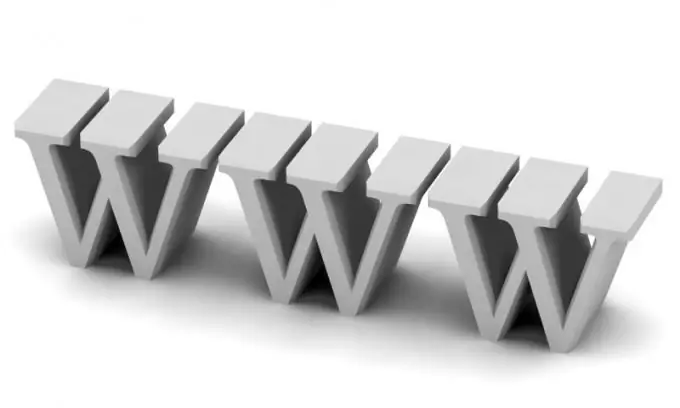
Niezbędny
uprawnienia administratora
Instrukcje
Krok 1
Aby usunąć hiperłącze, zaznacz powiązany z nim tekst i naciśnij CTRL + Z na klawiaturze. Jeśli naciśniesz tę kombinację ponownie, wprowadzony adres URL zniknie. Jeśli chcesz usunąć całą stronę na raz, która zawiera różne hiperłącza, po prostu naciśnij kombinację klawiszy CTRL + A na klawiaturze i usuń wszystko na niej.
Krok 2
Aby usunąć hiperłącza z całego dokumentu lub akapitu, zaznacz tekst i kliknij prawym przyciskiem myszy wybrany obszar, aby aktywować menu rozwijane. Wybierz Hiperłącze, aby ustawić cały zakres na tę opcję. Następnie ponownie zaznacz cały tekst i wywołaj menu rozwijane. Usuń hiperłącze za pomocą odpowiedniej pozycji menu.
Krok 3
Możesz również wyczyścić cały tekst z hiperłączem, zaznaczając go myszą lub naciskając klawisze CTRL + A na klawiaturze. Kliknij listę stylów na górnym pasku narzędzi i wybierz styl „Podstawowy”, aby zresetować całe formatowanie i opcje specjalne do wartości początkowych odpowiadających stylowi.
Krok 4
Możesz wyłączyć automatyczne tworzenie hiperłączy za pomocą menu programu, elementu „Opcje autokorekty”. Przejdź do zakładki „Autoformatowanie podczas pisania” i odznacz pole wyboru „Adresy internetowe i ścieżki sieciowe z hiperłączami”. W niektórych przypadkach przydatna jest obecność hiperłączy w dokumencie.
Krok 5
Na przykład, gdy tworzysz cennik dla produktu i dołączasz link do strony sklepu dla każdego produktu, w ten sposób użytkownik może jednym kliknięciem myszy wywołać informacje o produkcie i zdjęcia. Możesz również użyć specjalnych edytorów, które podświetlają kod programu specjalnymi kolorami, aby użytkownik nie pomylił się w informacjach, a programowanie jest również wygodne.






